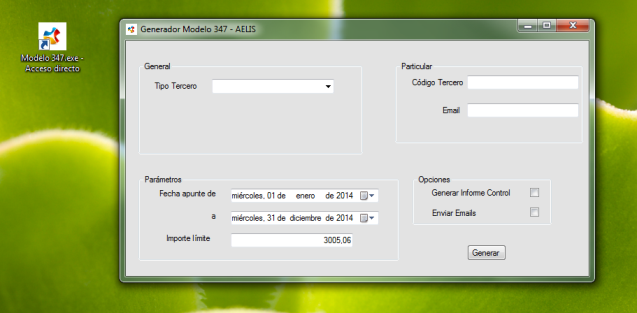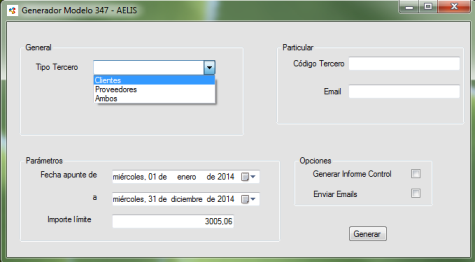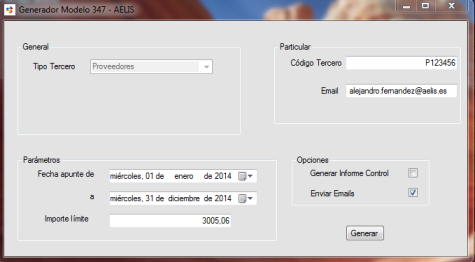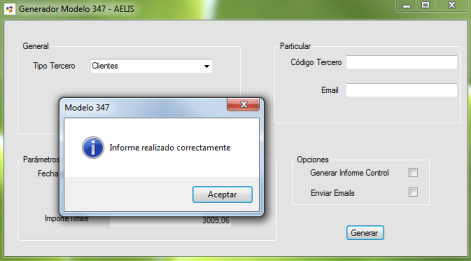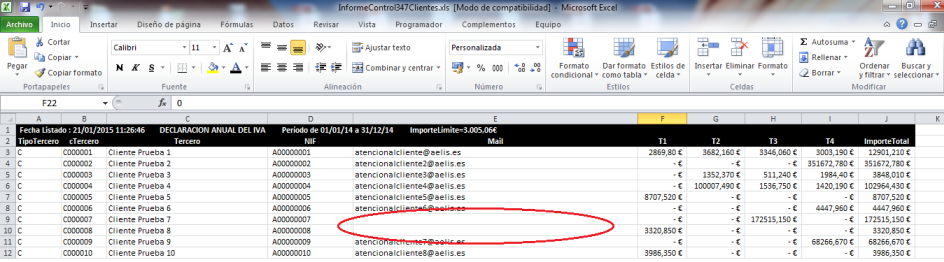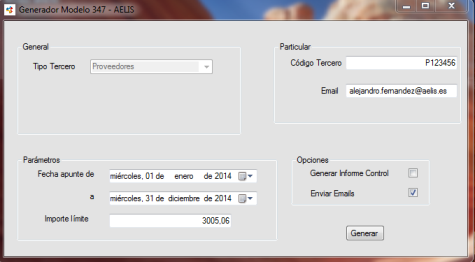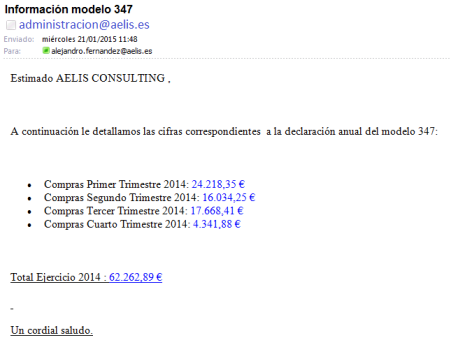El problema…
Nos dimos cuenta de que todos los años te encuentras la misma dificultad: “Informar a todos tus clientes y proveedores de la información que vas a declarar en el Modelo 347”
La solución…
Hemos desarrollado la aplicación necesaria para que puedas enviarles vía email a todos tus clientes y proveedores la información del Modelo 347 de manera automática, para que no pierdas más tiempo.
A continuación vamos a explicar cómo funciona este desarrollo para que se vean las ventajas que supone. En este caso, hacemos la explicación para Sage 100, pero para Sage Murano la aplicación sería igual de fácil e intuitiva.
¡¡DESCARGA: Si lo prefieres, te puedes descargar la información de este post en pdf. pinchando aquí.!!
En primer lugar, hay que abrir el acceso directo “Modelo 347.exe-Acceso directo” que tendremos en el escritorio de nuestro equipo para acceder a la aplicación. Al abrirlo, nos aparece una pantalla con el nombre “Generador Modelo 347 – AELIS”:
En esta pantalla veremos los siguientes campos y opciones:
- General: con esta opción podemos elegir el tipo de tercero del que queremos sacar el listado.
- Tipo Tercero: en el desplegable se dan las opciones para elegir:
- Clientes
- Proveedores
- Ambos
- Tipo Tercero: en el desplegable se dan las opciones para elegir:
- Particular à A través de esta parte de la pantalla podemos consultar o enviarle la información a cliente o un proveedor en concreto. Para ello necesitamos rellenar los siguientes datos manualmente:
- Código Tercero
- Parámetros: En este apartado figuran el intervalo de fechas que queremos establecer y el importe límite de la consulta. Ambos datos figuran por defecto, pero se pueden modificar en el caso de que queramos hacer otro tipo de consultas.
- Fecha apunte de _____ a _____: este dato se actualiza cada año.
- Importe límite
- Opciones: las opciones disponibles son:
- Generar Informe Control: al hacer click en el correspondiente recuadro para ver antes de mandar los emails la información que va a salir, nos aparecerá una nueva pantalla para elegir la carpeta donde queremos guardar el informe. Elegimos la carpeta y le pones al archivo el nombre que queramos antes de tocar en el botón “Guardar”. Tras estos pasos, pinchamos en el botón “Generar” de la pantalla principal en la que nos encontramos.
Una vez hecho esto, aparecerá un aviso de que el informe se ha generado correctamente.
Abrimos el archivo Excel generado y comprobamos que el “Informe de Control” derivado de esta operación incorpora la información por columnas, como se ve en la próxima imagen, de:
- Tipo de tercero
- Código de Tercero
- Tercero
- NIF/CIF
- T1 = Trimestre 1º
- T2 = Trimestre 2º
- T3 = Trimestre 3º
- T4 = Trimestre 4º
- Importe Total
Gracias a este Informe de Control podemos ver si falta algún email, en cuyo caso no se enviaría la oportuna información. Si nos encontramos en esta situación, deberíamos ir a la ficha del cliente y rellenar el correspondiente campo que hace referencia al email.
Otra posible situación sería que en la ficha del cliente apareciesen apuntados dos emails, en este caso, el tercero aparecería en el Informe de Control, pero a la hora de enviar la información por email no lo haría ya que lo correcto es que cada tercero tenga un único email asignado.
Por otra parte, hay que tener en cuenta que si falta el código de tercero, este, directamente, no aparecería en el Informe.
- Enviar emails: Una vez corregidos los oportunos datos en Sage 100, el siguiente paso sería enviar la información a nuestros contactos. Para ello, seleccionamos en la pantalla “Generador Modelo 347” los parámetros de los contactos a los que queramos enviarles el email (General: clientes, proveedores o ambos // Particular: código de tercero y email) y ponemos un tick en el recuadro correspondiente a “Enviar Email”. Finalmente pinchamos en el botón “Generar” para que se envíen.
Siguiendo estos pasos, el cliente/proveedor recibiría la información de manera automática vía email de la siguiente forma:
En este caso, explicamos cómo se haría en Sage 100, pero así de sencillo sería hacerlo también con Sage Murano.